- Centre de support
- Langues multiples
- Langue
- Aidez-nous à traduire
Vous pouvez connaître la configuration de votre PC de quatre façons : depuis Paramètres, informations système, CMD et Driver Booster.
par Essie | Mise à jour 07.06.2024 | par Essie

Comment connaître la configuration de son PC ? Quel est le modèle de la carte graphique (GPU), du processeur (CPU) et de la carte mère de votre ordinateur ? Comment déterminer si un ordinateur exécute une 32 bits ou 64 bits ? Dans cet article, nous allons vous présenter 4 solutions très simples pour connaître la configuration de son PC. Suivez ce guide pour vérifier votre unité centrale (UC), vérifier le processeur graphique (GPU), vérifier la mémoire RAM ou vérifier l'espace de stockage.
Les composants matériels influent sur la vitesse de votre ordinateur. Voici quelques cas où connaître la configuration de son PC peut être utile :
Si vous achetez un nouveau PC :
Après avoir acheté un nouvel ordinateur, il est bon de vérifier que la configuration de l'ordinateur correspond aux informations de configuration fournies au moment de l'achat.
Si vous voulez mettre à jour le matériel ou le pilote de votre ordinateur :
Pour acheter de nouveaux composants informatiques, vous devez connaître les spécifications actuelles du matériel. Lors de la mise à jour des pilotes pour les cartes graphiques, les cartes son, etc., vous devez également connaître le numéro de série et d'autres informations sur le matériel.
>> Guide complet pour Mettre à Jour vos Pilotes Gratuitement
Si vous voulez installer un nouveau jeu ou application :
Le téléchargement ou l'installation de jeux ou d'applications ont souvent une configuration requise. Il est préférable de connaître à l'avance la configuration de votre ordinateur pour éviter les erreurs d'installation.
Si votre ordinateur fonctionne mal et que vous avez besoin d'aide :
En cas de problème matériel ou de code d'erreur, vous pouvez être fourni des informations pertinentes à votre service client pour le support technique.
Cliquez sur le menu Démarrer et puis ouvrez « Paramètres » > Cliquez sur « Système ».
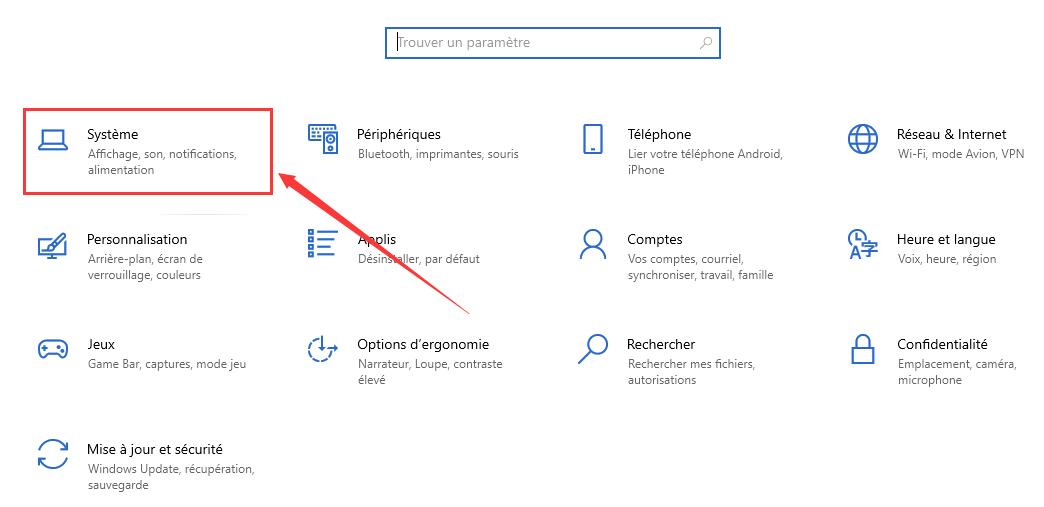
Dans le menu de gauche, cliquez sur « À propos de ».
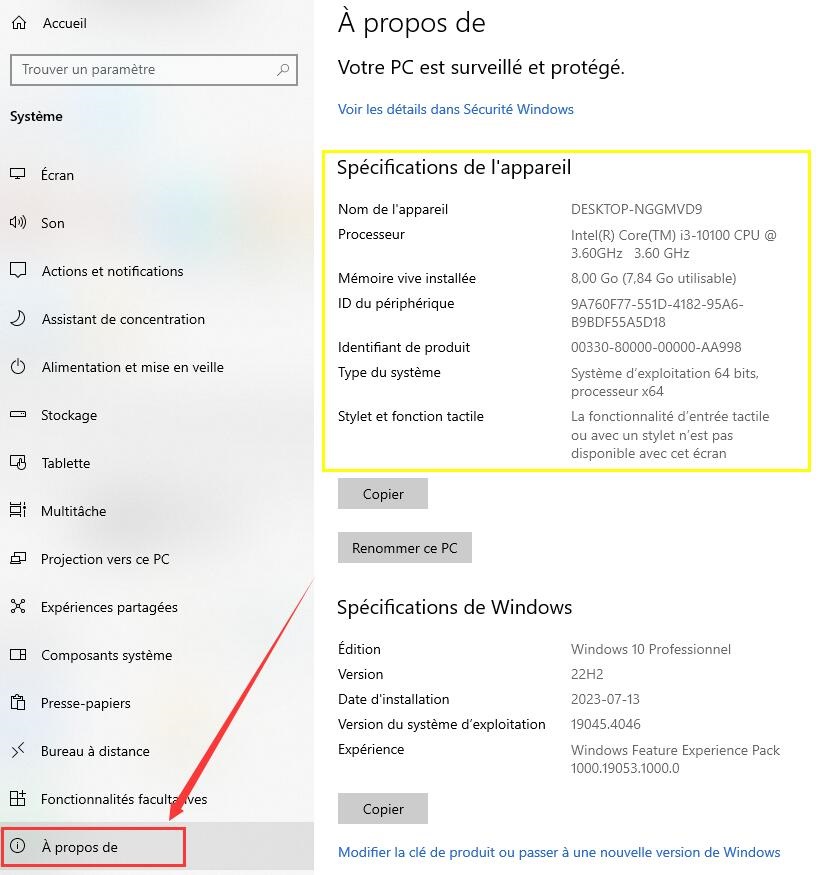
Cliquez sur le bouton Recherche dans la barre des tâches et recherchez Informations système et puis sélectionnez « Informations système ».
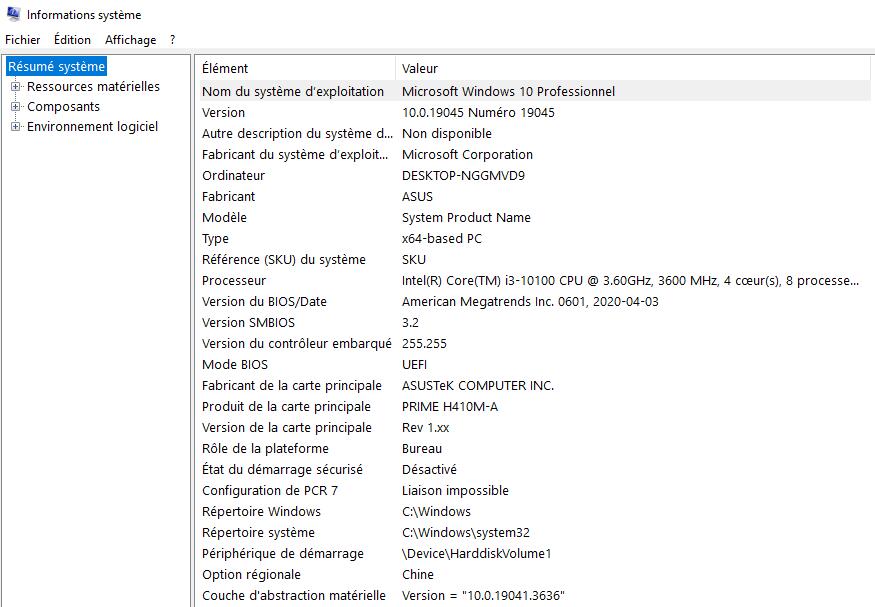
Cliquez sur le bouton Recherche dans la barre des tâches et recherchez cmd et puis sélectionnez « Invite de commandes ».
Saisissez la commande systeminfo et appuyez sur Entrée.
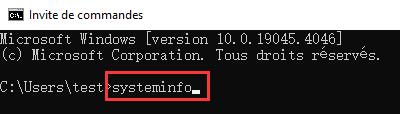
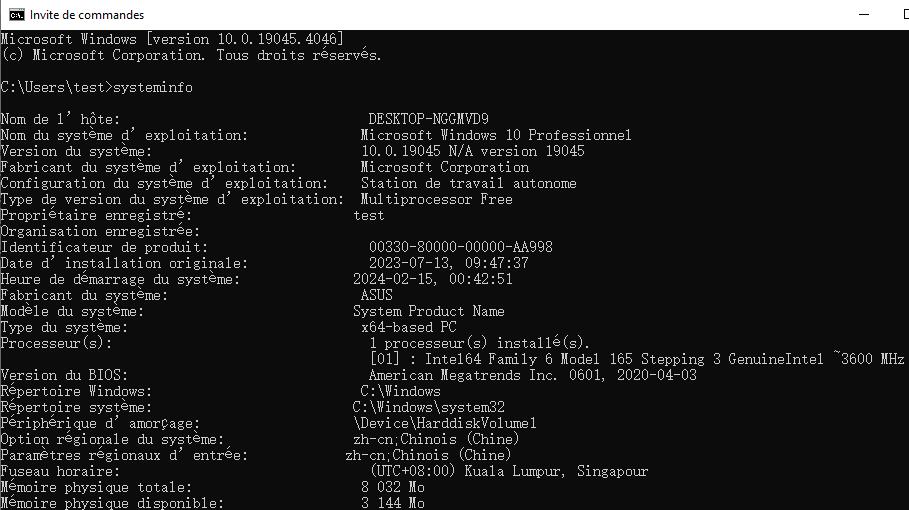
Garder la trace de toutes les spécifications de votre PC et de ses autres composants prend beaucoup de temps. Nous vous recommandons Driver Booster, un outil qui intègre un utilitaire analysant la configuration de votre ordinateur. Optez pour ce logiciel de mise à jour de pilote afin de vérifier rapidement la configuration de votre ordinateur. Suivez simplement les étapes ci-dessous afin de connaître la configuration de son PC.
Téléchargez et installez Driver Booster en quelques secondes, puis lancez-le.
Cliquez sur l'icône Outil à gauche et puis cliquez sur « Informations système ».
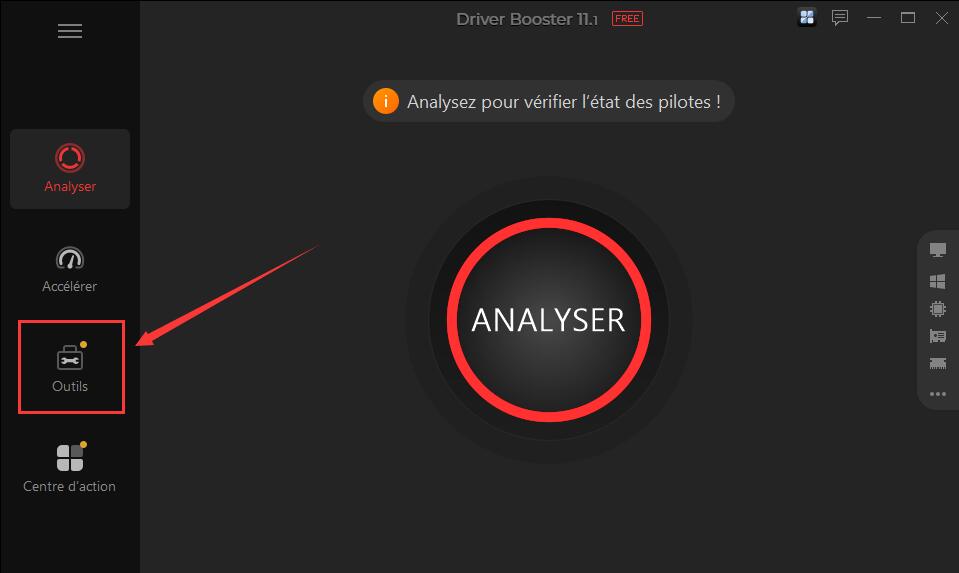
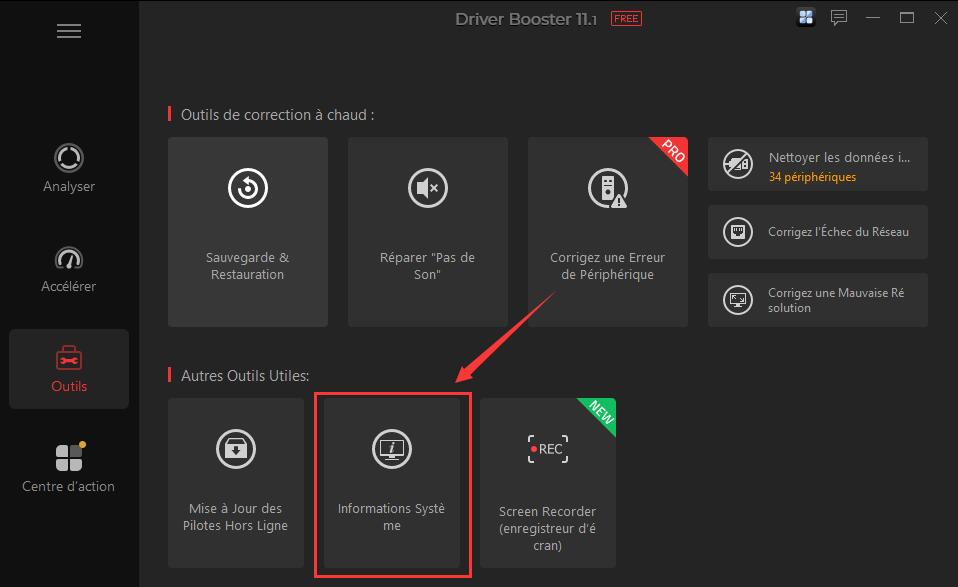
L’outil commence à analyser et vous montrer toutes les informations de votre système.
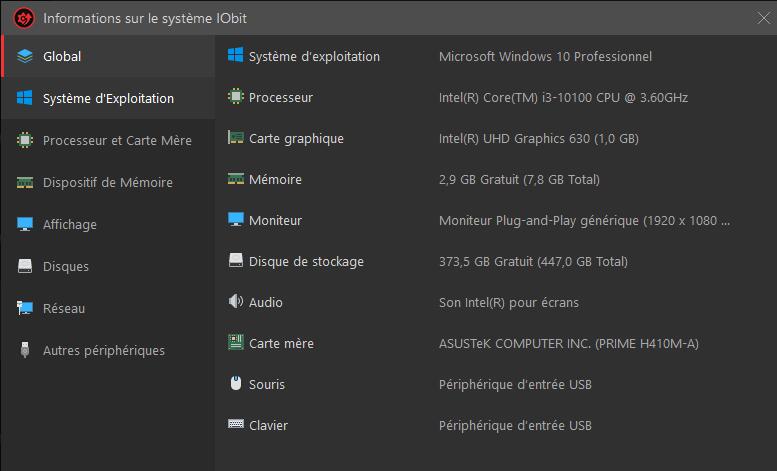
Connaître la configuration de son PC et de ses autres composants prend beaucoup de temps. C’est pourquoi Driver Booster a conçu un vérificateur de spécifications de PC tout-en-un, qui gère tous ces composants grâce à une seule application dédiée.
Avec Driver Booster, vous pouvez :
Réduire les erreurs de dispositif grâce à la mise à jour de pilotes
Accélérer et optimiser les jeux PC en mettant à jour les pilotes Game Ready
Mettre à jour les pilotes régulièrement garantit les performances du système
